În timp ce lucrăm extensiv cu fișiere PDF, noide multe ori trebuie să extrageți imagini de înaltă calitate din PDF-uri pentru a crea documentație separată în alte formate. Mai devreme, am acoperit Fusion PDF Image Creator pentru Windows și PDF Toolkit pentru Mac OS X, prin care primul acceptă doar extragerea de imagini dintr-un singur fișier PDF, iar cel de-al doilea oferă numeroase caracteristici de manipulare PDF, dar limitate doar la platforma Mac OS X. Deși, este nevoie de mult timp în extragerea manuală a imaginilor din PDF-uri, puteți economisi mai mult timp dacă un număr mare de fișiere PDF ar putea fi convertite și salvate automat în folderele respective. Astăzi am descoperit Extractor de imagini PDF gratuit, ceea ce vă permite să extrageți fără efort imagini din mai multe fișiere PDF și să le organizați automat în bine.
Extractorul de imagini PDF gratuit este un instrument ușor și oferă o utilizare simplă. Odată instalată, lansați aplicația și trageți fișierele PDF pe fereastra principală. În mod alternativ, puteți da clic Adăugați fișiere butonul din colțul din stânga al barei de instrumente pentru a adăugadocumentele. Folosind opțiunea Adăugați foldere disponibile pe bara de instrumente, puteți adăuga un folder de document PDF și puteți converti toate fișierele conținute dintr-o singură dată. Acest extractor de imagine este de asemenea acceptat Importați fișiere caracteristică care vă poate ajuta să adăugați rapid fișiere PDF din diferite locații.
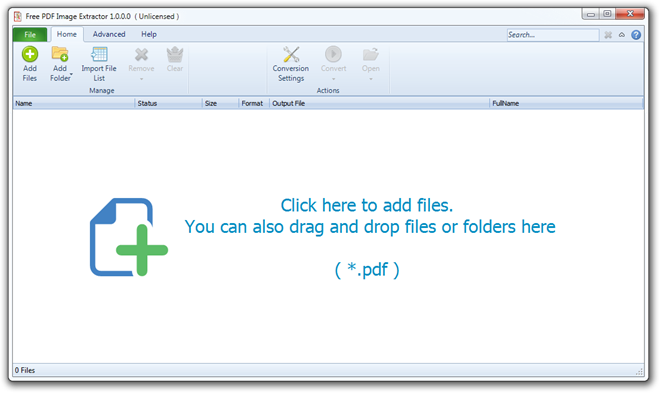
După adăugarea fișierelor PDF la listă, puteți configura Setări de conversie pentru rezultate optime, setați calea folderului de ieșire și metoda de organizare a fișierelor. După apăsarea butonului, apare o nouă fereastră de progres Convertit buton. Vă rugăm să rețineți că dând clic pe butonul principal Convertit butonul convertește toate fișierele PDF. Dacă doriți să convertiți doar fișierele selectate, apoi selectați fișierele din listă, selectați Conversia fișierelor selectate din meniul vertical Conversie.

O altă caracteristică distinctivă este suportul pentrufișiere PDF criptate. Când este adăugat un fișier PDF criptat, apare o fereastră, similară cu fereastra de progres, care vă cere să introduceți parola pentru a extrage imagini din fișiere PDF criptate.
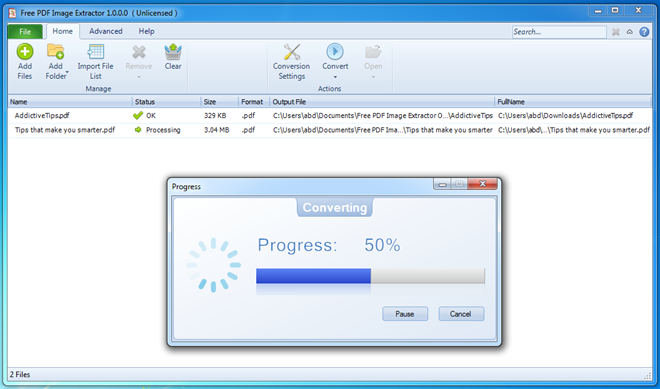
De îndată ce extragerea imaginii este reușităfinalizat, puteți deschide folderul de ieșire și verifica fișierele convertite. Fiecare fișier din directorul de ieșire reprezintă un fișier PDF și în aceste dosare, toate imaginile extrase sunt stocate cu numerele de pagină relevante ca nume de fișier. Imaginile sunt salvate în format PPM care pot fi vizualizate folosind vizualizatoare de imagini precum IrfanView.
Singurul dezavantaj notat este lipsa imaginiiflexibilitatea formatului. Imaginile sunt salvate în format PPM și nu acceptă formate foarte populare precum JPG sau PNG. Am testat această aplicație pe Windows 7, pe 64 de biți ediție, în timp ce este compatibilă cu Windows XP, Windows Vista, Windows 7 și Windows 8.
Descărcați gratuit PDF Extractor de imagini













Comentarii